2007-03-24[n年前へ]
■Imagination You Make 
使い方

Imagination You Make で必要な作業は、「画像をマウスでつかんで動かす」「アイコンをクリックする」という2つだけです。たとえば、上・左右に配置されているアイコンをクリックすれば、"Processed Image"に対して、さまざまな画像効果がかかります。もちろん、処理を何回も次々と重ねていくことも可能です("Backup Image"として、処理を掛けている途中の画像を保存しておくこともできます。また、アップロードした画像に戻すこともできます)。
また、ログインしていて、なおかつ、自分がアップロードしたファイルの場合、画面下部のサムネイル画像を"Processed Image"にドラッグアンドドロップすることで、異なる画像間で処理を行うことができます。
"Processed Image"も"Backup Image"も自由にドラッグして移動できますから、机の上で絵を描いて遊ぶような感覚で操作することができます。また、他の画像を使って遊んでみたい場合には、画面下部からサムネイル画像を上の領域にドラッグ・アンド・ドロップして下さい。すると、その画像が画面に登場して、処理を行うことができるようになります。
アカウントを作る
画面右上部の"Create new account"をクリックすると
- 名前 "Name"
- パスワード "Passwd"
- パスワードの確認用 "Passwd"
ログインする
画面右上部の"Login your account"をクリックすると
- 名前 "Name"
- パスワード "Passwd"
画像をアップロードする
ログインしている際に、画面上部に表示されている "Upload new image!" という部分をクリックして下さい。すると、画像のタイトル"Title", 説明文"Description"の入力欄とともに画像をアップロードすることができるフォームが画面に現れます。 画像のタイトル"Title", 説明文"Description"は省略可能ですので、この段階で必ず入力しなければならないわけではありません。また、後で入力・修正をすることもできます。なお、画像のタイトル"Title"や 説明文"Description"を使う画像処理機能もあります(吹き出し作成・ポラロイド写真加工・タイトル合成など)。
吹き出しや効果線の位置を決める「ターゲット"Target"」
吹き出しや集中効果線は、画像中の顔や口を自動検出して自動配置させるようになっています。その位置を手動で決めたい場合には、"Processed Image"の上にある"Target"を好きな位置にドラッグして設定します。なお、Targetはログイン状態で、なおかつ、自分がアップロードした画像でないと見ることができません。
アイコンをクリックしてできること
画面の上・右・左に並んでいるアイコンをクリックするとさまざまな画像加工を行うことができます。アイコンの機能は大きく分類すると次のようになっています。通常は、画面右上部に配置されているアイコンを使い、(適時、画面の右部のアイコンを使いつつ)反時計回りに順にを追った処理をかけていくと良いでしょう。
- 画面右:行った処理を元に戻す機能といったヒストリ処理 / 画像間演算機能 / 動画作成機能
- 画面上部:画像強調・色処理 / マンガ処理 / 絵画処理 / 美人化処理 など
- 画面左部:写真フレーム・ジグソーパズル化 / 照明効果 / ミニチュア処理化など
それぞれのアイコンの機能は次のようになります。
上部アイコン
 画像を鮮明にします
画像を鮮明にします 明暗を強調します
明暗を強調します 色合いを強調します
色合いを強調します 画像中の「顔」をズームアップします
画像中の「顔」をズームアップします 画像中の「顔(瞳)」の化粧を落とします
画像中の「顔(瞳)」の化粧を落とします 画像中の「顔(瞳)」に化粧をします
画像中の「顔(瞳)」に化粧をします
 アメリカ版画風イラストにします
アメリカ版画風イラストにします
 カラー木版画風にします
カラー木版画風にします
 白黒木版画風にします
白黒木版画風にします 油絵絵画風にします
油絵絵画風にします
 鉛筆スケッチ風にします
鉛筆スケッチ風にします
 マンガの集中効果線を描きます。画像中の顔に自動的で効果線を集中させることもできますし、Targetを利用して位置を指定した上で、集中線を描かせることもできます
マンガの集中効果線を描きます。画像中の顔に自動的で効果線を集中させることもできますし、Targetを利用して位置を指定した上で、集中線を描かせることもできます
 マンガのような吹き出しを描きます。位置は画像中の「口」に自動配置することもできますし、Targetを利用して任意の位置に吹き出しを配置することもできます。吹き出しの内容は画像の説明"description"が使われます
マンガのような吹き出しを描きます。位置は画像中の「口」に自動配置することもできますし、Targetを利用して任意の位置に吹き出しを配置することもできます。吹き出しの内容は画像の説明"description"が使われます マンガの「タイトル」のように文字を描きます。内容は画像の題名"Title"が利用されます
マンガの「タイトル」のように文字を描きます。内容は画像の題名"Title"が利用されます
 画像を印象的なセピア風にします
画像を印象的なセピア風にします
 画像を白黒写真にします
画像を白黒写真にします
左部アイコン
 画像をミニチュア撮影風写真に加工します。ピント位置は"Target"を置いた位置になります
画像をミニチュア撮影風写真に加工します。ピント位置は"Target"を置いた位置になります
 画像をジグソーパズルにします
画像をジグソーパズルにします
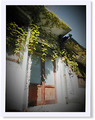 LOMOカメラで撮影した写真風にします
LOMOカメラで撮影した写真風にします 魚眼レンズで撮影したようにします
魚眼レンズで撮影したようにします
 ポラロイド写真風にします
ポラロイド写真風にします
 文字を書き入れたポラロイド写真風にします。文字は画像の説明"desciprion"が利用されます
文字を書き入れたポラロイド写真風にします。文字は画像の説明"desciprion"が利用されます
 画像を燃やします
画像を燃やします
 右上から照明が当たっているような効果をかけます
右上から照明が当たっているような効果をかけます
右部アイコン
 最後の処理をかけない状態に戻します
最後の処理をかけない状態に戻します "Processed Image"と"Backup Image"をアップロードした画像に戻します
"Processed Image"と"Backup Image"をアップロードした画像に戻します "Processed Image"の内容を"Backup Image"の内容で書き換えます
"Processed Image"の内容を"Backup Image"の内容で書き換えます "Processed Image"と"Backup Image"を入れ替えます(要ログイン)
"Processed Image"と"Backup Image"を入れ替えます(要ログイン) "Processed Image"と"Backup Image"を合成します
"Processed Image"と"Backup Image"を合成します 画像の左右反転させます
画像の左右反転させます 「顔」のズームアップがされた状態の"Processed Image"と"Backup Image"を合成します
「顔」のズームアップがされた状態の"Processed Image"と"Backup Image"を合成します "Processed Image"と"Backup Image"の間のモーフィング動画を作成します
"Processed Image"と"Backup Image"の間のモーフィング動画を作成します
サンプル画像
2007-04-20[n年前へ]
■Mannequin Head Maker 

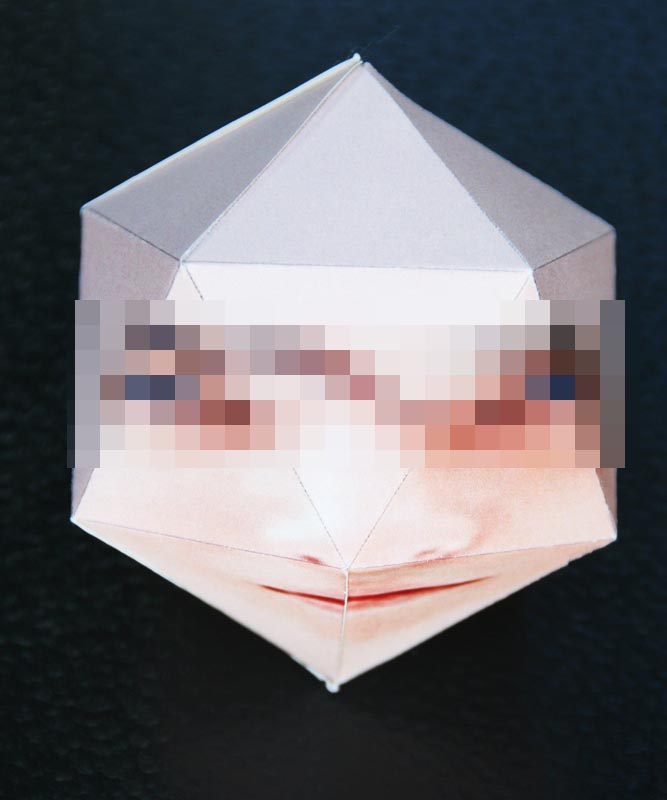

けれど、組み立てた坊主頭のマネキン・ヘッドは、その段階では、まだ素材に過ぎません。太い油性マジックを手にとって、あるいはカラフルなクレヨンを握り、好きな髪型でも描いてみましょう。あるいは、赤いクレヨンを口紅に見立てて唇を赤く彩ってみるのも面白いことでしょう。はたまた、薄い色鉛筆で頬に彩りを添えてみたり、眉を整えてみるのも良いかもしれません。組み立てたマネキン・ヘッドをキャンバスにして、あなたが好きな化粧や髪型を作り出して描いてみるのが、それがMannequin Head Maker の楽しみ方です。立体的に顔が描かれたキャンパスに、筆を走らせてみることができるのが Mannequin Head Maker の味わい方の1つです。好きな髪型や化粧の下書き・あるいは苦手な髪型の実験台として、本当の人の代わりにマネキン・ヘッドを使ってみるのも、きっと面白いと思います。


紙でできたマネキン・ヘッドを横に向ければ、その顔はあなたに横顔を見せることでしょう。その顔を下に向ければの口や目の配置から、少し「笑顔」を見せるはずです。そして、マネキン・ヘッドを少し上に向ければ、その顔はちょっと怒った顔を見せるだろうと思います。あるいは、斜め下から眺めれば、なぜか憂いを帯びた顔を見せ、斜め上から眺めれば含み笑いを浮かべている…。そんな具合に、マネキンヘッドの表情がカラフルに変化するように、顔の部品が正二十面体上の適切な位置(変上)に配置されています。それがMannequin Head Makerです。
つまり、Mannequin Head Maker は、好きな顔を掌の上に作り出し、あなたの思い通りの装いをさせることができ、そして、あなたの好きな表情を作り出すことができるWEBサービスです。平面的な写真から、立体的な表情や姿を作り出すことができるちょっとおかしなWEBサービスです。
Icosahedron Worlds と同じように、処理された展開図は、ブラウザ上では一見小さな画像に見えます。しかし、実際には非常に大きなサイズの画像ファイルです。また、その他の使い方自体も、Icosahedron Worldsと同じになっています。組み立てる時には、のりでなく両面テープを使った方が楽でしょう。
2007-08-08[n年前へ]
■Wikiの不評 
画像処理とWikiをフェミニンに包むプログラムを作り、ノートPCで動作させつつ、周りの人に意見を聞いてみる。Wiki部分が実に不評。というわけで、化粧直し中の8/8。from n年前へ.
簡単に結論のでないやっかいな問題を、… 「問いかける」対象が、簡単に答えを言うようになれば、人間は思考を放棄しバカになるのです。
…プログラミングが楽しく感じることがあります。…でも、僕はこの状態に自分が陥ると、危機意識を持ってしまいます。簡単な方へと逃げているのではないか? …成長していないのではないだろうか? …
午前は武蔵小杉で、午後は渋谷。夕方近く、色んな話を聞きながら「大きい会社と小さい会社の違い」について、少しばかり考える。同じように、「年をとった会社とまだ若い会社」の違いについて考える。
2007-08-10[n年前へ]
■画像処理 + Wiki 
「画像処理 + Wiki」のプログラミングにハマっています。それは、作り上げるのが楽しくてハマっているという意味でもありますし、作り上げるのに苦労してハマっているという意味でもあります。当初の心づもりであれば、今日辺りからはサーバを仕立てて動かす予定だったのですが、日程の遅れ2週間…という感じです。というわけで、12日αテスト開始…という感じになりそうです。
ハマっている理由は、当初「画像処理プログラム」だったものを、Wikiと組み合わせたくなったプログラマが「画像処理 + Wikiプログラム」に変え、そのWiki部分のボリュームを増やしたことにあります。そして、もう一つの理由が、「画像処理 + Wiki」のプロトタイプをノートPCで動かし、想定ユーザ層に重なる人たちに見せてみたところ、Wiki部分は「何が何だかわからない」「どう使うのかわからない」と言われたからです。というわけで、「何が何だかわかるようにする」化粧直しにハマっています。